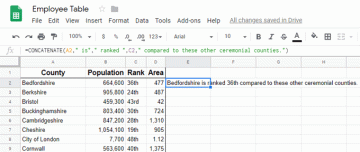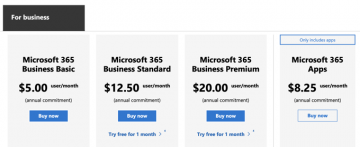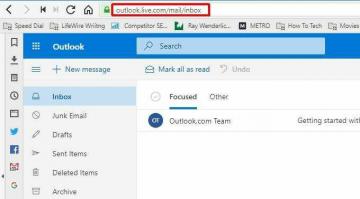Jika Anda ingin membuat gabungan surat dari Excel ke Word, ada lebih dari sekadar menyambungkan lembar kerja. Baik Anda menyiapkan lembar Excel dari awal atau mengimpor file teks atau CSV, Anda harus memastikan data Anda terstruktur dengan benar.
Kami akan menunjukkan kepada Anda cara memformat milis Anda dalam dokumen Microsoft Excel sehingga saat Anda menghubungkannya Kata untuk gabungan surat, semuanya berfungsi dengan baik.
Daftar isi

Impor File ke Excel.
Jika Anda memiliki file teks atau CSV sebagai sumber data untuk milis, Anda bisa mengimpornya ke file Excel. Dari sana, Anda dapat mengatur dan memformat data dengan benar sebelum Anda menghubungkannya melalui fitur gabungan surat atau Wizard di Word.
Meskipun prosesnya serupa untuk versi Excel, prosesnya sedikit berbeda untuk Microsoft 365 versus Excel untuk Mac atau versi Excel lainnya.
Impor File Menggunakan Microsoft 365.
Jika Anda menggunakan Excel dengan Microsoft 365 di Windows, ikuti langkah-langkah berikut untuk mengimpor file data Anda.
- Pergi ke Data tab dan pilih Dari Teks/CSV di bagian Dapatkan & Transformasi Data pada pita.
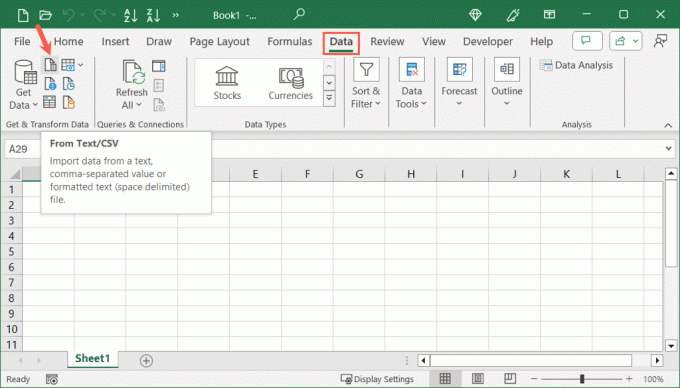
- Telusuri dan pilih file. Lalu pilih Impor.
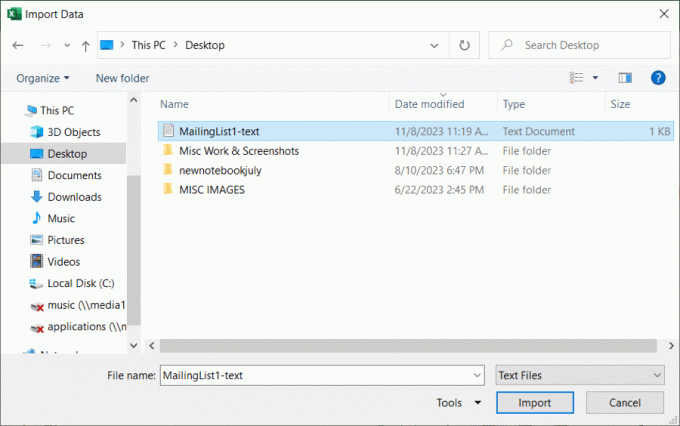
- Di jendela pop-up, konfirmasikan atau edit tiga menu drop-down di bagian atas untuk File Origin, Delimiter, dan Data Type Detection.

- Untuk memformat bidang saat diimpor, pilih Transformasi Data. Catatan: Jika Anda berencana memformatnya nanti, pilih Memuat untuk mengimpor data secara langsung.
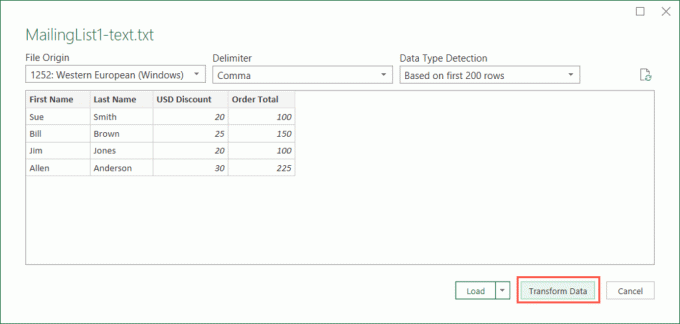
- Jika Anda memilih Transformasi Data, pilih kolom pertama yang ingin Anda format di jendela Power Query yang ditampilkan.
- Lalu, pergi ke Rumah tab dan gunakan Tipe data daftar drop-down di bagian Transform untuk memilih format.
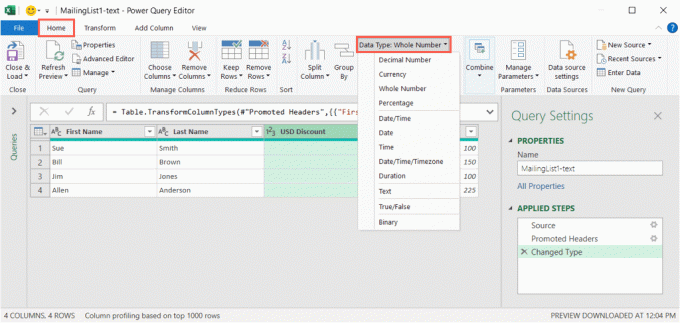
- Memilih Ganti arus.
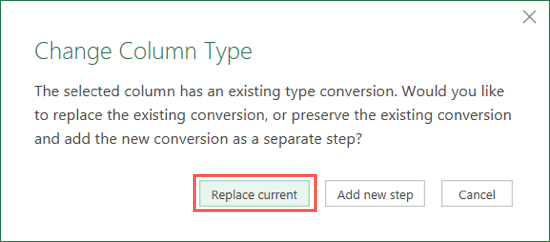
- Lanjutkan proses ini untuk setiap kolom dalam kumpulan data Anda.
- Jika sudah selesai, Anda akan melihat hasil previewnya dan bisa memilih Tutup & Muat di Rumah tab.

Anda akan menerima file yang diimpor dengan jumlah baris yang dimuat. Anda kemudian dapat membuat penyesuaian tambahan sesuai kebutuhan dan menyimpan file.

Impor File Menggunakan Versi Excel Lainnya.
Jika Anda menggunakan Excel di Mac atau versi lain seperti Excel 2013, ikuti langkah-langkah berikut untuk mengimpor file teks atau CSV.
- Pergi ke Data tab, buka Dapatkan Data menu, dan pilih Dari Teks.

- Telusuri dan pilih file. Lalu pilih Impor atau Dapatkan Data.

- Di jendela Wisaya Impor Teks, pilih Dibatasi dan secara opsional mengatur Mulai Impor di Baris, Asal File, dan apakah data Anda berisi header kolom. Pilih Berikutnya.
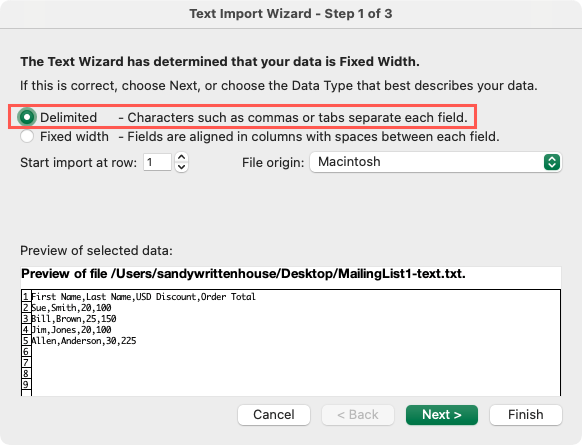
- Di layar berikutnya, tandai kotak centang untuk jenis pembatas yang Anda gunakan seperti tab, koma, atau spasi, lalu pilih Berikutnya.

- Di layar terakhir, Anda memiliki opsi untuk memformat data. Untuk melakukannya, pilih setiap kolom dan pilih format datanya di bagian atas. Perhatikan tanggalnya, Anda dapat memilih strukturnya; untuk data numerik, Anda dapat memilih Canggih untuk memilih pemisah Desimal dan Ribuan. Pilih Menyelesaikan.
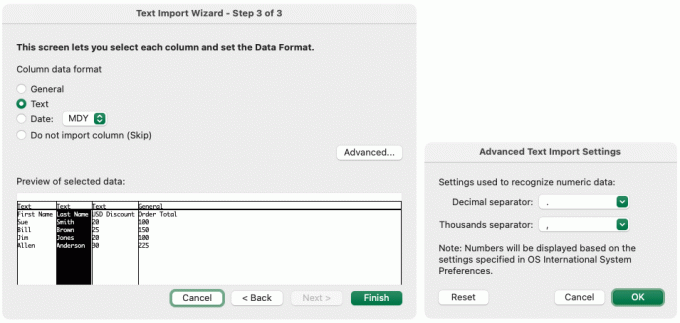
- Di kotak dialog Impor Data, pilih sel untuk Lembar yang ada atau pilih Lembar baru untuk datanya. Pilih Impor.

Daftar penerima Anda kemudian akan diimpor dan siap untuk ditinjau, diedit, dan disimpan.
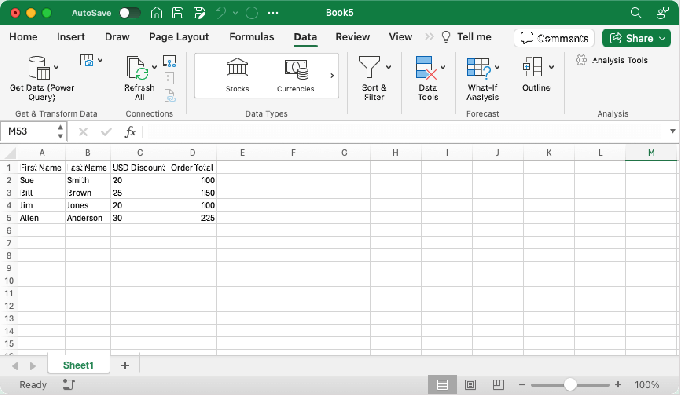
Mengatur Milis di Excel.
Baik Anda mengimpor file seperti dijelaskan di atas atau membuat milis di Excel dari awal, ada beberapa hal yang perlu diingat. Ini mungkin mengharuskan Anda untuk menyesuaikan data Excel Anda.
Pastikan bahwa:
- Data diformat dengan benar untuk teks, persentase, dan angka (dijelaskan di bawah)
- Nama kolom di lembar Anda cocok dengan nama bidang yang ingin Anda gunakan di Word.
- Datanya ada di lembar pertama buku kerja Anda.
- Buku kerja disimpan secara lokal (di komputer Anda)
- Pengeditan atau perubahan diselesaikan sebelum menyambungkan lembar di Word.
Format Daftar Surat Excel.
Selain mengelola data milis Anda di Excel, Anda harus memastikan bahwa data tersebut diformat dengan benar. Ini penting untuk persentase dan kode pos atau pos.
- Persentase: Secara default, persentase dikalikan dengan 100. Format persentase sebagai Teks jika Anda ingin menghindari penghitungan ini.
- Angka: Memformat angka agar sesuai dengan kategorinya. Misalnya, gunakan Mata Uang untuk jumlah dolar.
- Kode Pos atau Kode Pos: Format kode pos atau pos sebagai Teks. Jika Anda memformatnya sebagai Angka, Anda akan kehilangan angka nol di depannya untuk kode seperti 00321.
Untuk memformat data Anda, pilih kolom, buka Rumah tab, dan pilih format di Format Angka daftar tarik-turun.

Ingatlah bahwa meskipun Anda memformat data khusus untuk kategorinya, itu tidak menampilkan simbol yang sesuai saat Anda menyambungkannya ke Word. Misalnya, saat Anda memetakan persentase, Anda hanya akan melihat tampilan angka, bukan tanda persen. Anda harus menambahkan simbol yang Anda inginkan berdekatan dengan bidang yang dipetakan di dokumen gabungan surat Word.
Siap untuk Digabung.
Setelah daftar penerima Anda siap untuk dimasukkan ke Excel, sekarang saatnya menggunakan fitur gabungan surat Word untuk menyelesaikan prosesnya. Baik surat yang dipersonalisasi atau pesan email, lihat tutorial kami membuat gabungan surat di Microsoft Word untuk rincian lengkap.
Selain itu, Anda dapat melihat caranya membuat label dalam dokumen Word dari spreadsheet Excel.
Selamat datang di Help Desk Geek- blog yang penuh dengan tips teknologi dari pakar teknologi tepercaya. Kami memiliki ribuan artikel dan panduan untuk membantu Anda memecahkan masalah apa pun. Artikel kami telah dibaca lebih dari 150 juta kali sejak diluncurkan pada tahun 2008.